V sistemu Windows obstaja veliko različnih težav, ki so nekako povezane z internetno povezavo. In ena od njih je rdeči križ na ikoni, ki prikazuje stanje internetne povezave (pa tudi na adapterju v oknu "Omrežne povezave"). Vnesti moram ikono pladnja (v spodnjem desnem kotu), s katero lahko ugotovimo, ali je naš računalnik povezan z omrežjem, povezan preko Wi-Fi ali kabel, ali obstaja dostop do interneta ali ne.
Ta rdeči križ nas lahko glede na način povezave seznani z različnimi težavami.
- Kabelska povezava (LAN).
 Takšna ikona je vidna v primeru, ko omrežni kabel ni povezan z računalnikom iz modema, usmerjevalnika ali neposredno od ponudnika. Če je kabel priključen, vendar je vse točno stanje LAN povezave z rdečim križem, potem je to že neka težava. Na primer, nekaj s kablom ali samo mrežno kartico. Gonilnik omrežnega adapterja morda ni nameščen.
Takšna ikona je vidna v primeru, ko omrežni kabel ni povezan z računalnikom iz modema, usmerjevalnika ali neposredno od ponudnika. Če je kabel priključen, vendar je vse točno stanje LAN povezave z rdečim križem, potem je to že neka težava. Na primer, nekaj s kablom ali samo mrežno kartico. Gonilnik omrežnega adapterja morda ni nameščen. - Povezava Wi-Fi.
 Ta ikona povezave se prikaže, ko je na prenosnem računalniku onemogočen Wi-Fi. Obstaja brezžični modul in gonilnik je nameščen, vendar je brezžično omrežje onemogočeno v nastavitvah sistema Windows ali s funkcijskimi tipkami na tipkovnici prenosnika. Ali ko je brezžično omrežje vklopljeno, računalnik pa ne vidi razpoložljivih omrežij, na katera se lahko poveže.
Ta ikona povezave se prikaže, ko je na prenosnem računalniku onemogočen Wi-Fi. Obstaja brezžični modul in gonilnik je nameščen, vendar je brezžično omrežje onemogočeno v nastavitvah sistema Windows ali s funkcijskimi tipkami na tipkovnici prenosnika. Ali ko je brezžično omrežje vklopljeno, računalnik pa ne vidi razpoložljivih omrežij, na katera se lahko poveže.
Mimogrede, v operacijskem sistemu Windows 10 je ta ikona nekoliko drugačna v primerjavi s sistemoma Windows 7 in Windows 8. Toda rešitve bodo enake. Včasih naletim na težavo, ko je na ikoni interneta narisan rdeč križ, vendar internet deluje. Videti je kot nekakšna težava sistema Windows. Rešitev tega problema bomo obravnavali tudi v članku.
Stanje povezave kabla z rdečim križem in internetom ne deluje
Če je prej internet prek kabla deloval, potem najprej priporočam preverjanje kabelske povezave in druge opreme (imam usmerjevalnik ali modem, če obstaja). Če internet v tem računalniku še ni povezan s kablom, morate preveriti, ali je v upravitelju naprav omrežna kartica. Začnimo s tem.
1 Odprite upravitelja naprav. Obstaja veliko načinov za to. Najenostavneje je pritisniti kombinacijo tipk Win + R, kopirati ukaz mmc devmgmt.msc in kliknite V redu.V upravitelju naprav odprite zavihek »Omrežni adapterji«. Obstajati mora omrežna kartica. Glede na proizvajalca ali voznika jih je mogoče imenovati drugače. Zelo pogosto gre za nekaj takega kot "Realtek PCIe GBE ...".
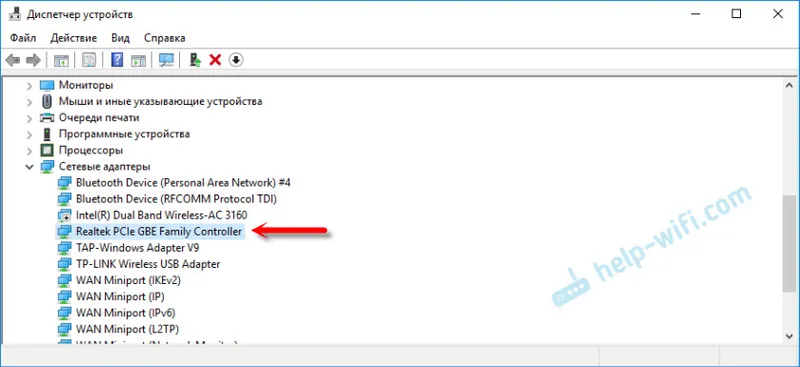
Če je tam omrežna kartica in deluje v redu (zraven ni puščic in rumenega klicaja), je težava najverjetneje v omrežnem kablu, usmerjevalniku ali pri ponudniku.
Morda omrežne kartice ne najdete v upravitelju naprav. V tem primeru preverite, ali obstajajo neznane naprave (na zavihku "Druge naprave"). Če je tako, potem je možno, da je to naša omrežna kartica (zelo pogosto se pojavlja kot krmilnik Ethernet). Enostavno nima nameščenega gonilnika. Prenesti in namestiti ga morate. Tukaj bo prišel članek, kateri gonilnik je potreben za omrežno kartico (krmilnik Ethernet).
2 Ker Windows 7, 8 in še bolj Windows 10 skoraj vedno samodejno namesti gonilnik na omrežno kartico, je povsem mogoče, da težava ni v tem. In če razlog za pomanjkanje povezave ni v omrežni kartici, potem je povsem mogoče, da signal ne doseže. To bi bilo dobro preveriti s povezovanjem drugega kabla (od usmerjevalnika ali ponudnika) na računalnik ali prenosnik. Tako lahko razberemo, ali omrežna kartica deluje, in če obstajajo težave v sistemu Windows, zaradi katerih se lahko ikona povezave prekriža z rdečim križem.Če je omrežni kabel ponudnika povezan neposredno z računalnikom, poskusite odklopiti in povezati nazaj. Poglejte, če je priključek poškodovan. Ali je kabel sam poškodovan?
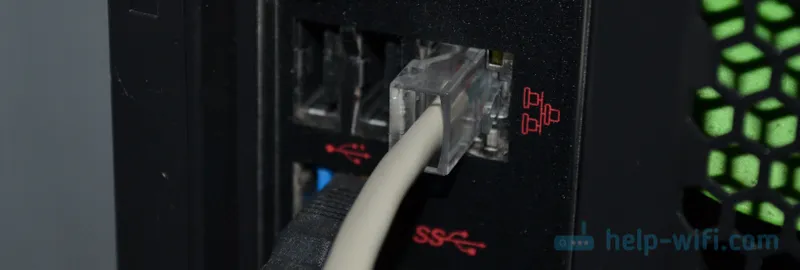
Če obstaja še en računalnik / prenosnik, poskusite kabel povezati z njim. Pokličete lahko podporo ponudnika internetnih storitev in mu razložite težavo. Morda je razlog njihova oprema.
Ko se povežete prek usmerjevalnika ali modema, morate te naprave najprej znova zagnati. Če obstaja še en omrežni kabel, ga zamenjajte. Bodite pozorni, ali indikator na omrežni kartici računalnika in indikator na usmerjevalniku (ki prikazuje stanje povezave LAN) sveti. Poskusite se povezati z drugim vratom LAN (na usmerjevalniku jih je običajno 4).
Razlog za to je, da karat omrežja preprosto ni v redu. Če nobena rešitev ne pomaga, boste najverjetneje morali kupiti in priključiti novo kartico. Povezana je z režo PCI. Če govorimo o PC-ju. Obstajajo zunanji adapterji USB Ethernet za prenosnike.
Več rešitev za to težavo najdete v tem članku: Omrežni kabel ni priključen. Kaj storiti, če je priključen, vendar ne deluje.
3 V prvem odstavku sem prikazal, kako najti omrežno kartico v upravitelju naprav. Poskusite ga odstraniti od tam. Z desno miškino tipko kliknite in izberite "Odstrani napravo". Potrdite odstranitev in znova zaženite računalnik. Po tem boste morda morali ročno namestiti gonilnik. Najverjetneje pa bo nameščen samodejno.Rdeči X na ikoni omrežja Wi-Fi
Tu je še vedno težje, saj imajo vsi različni prenosni računalniki in Wi-Fi adapterji, različno programsko opremo itd. Če pa vidite ikono brezžičnega omrežja (tudi z napako), to pomeni, da sistem vidi adapter Wi-Fi. To pomeni, da je gonilnik nameščen (čeprav včasih ne deluje ali ne ustreza vašemu adapterju / sistemu). Prepričajte se, da so v bližini res dostopna omrežja Wi-Fi (če niste prepričani, preverite na drugi napravi).
1 Poskusite vklopiti Wi-Fi. V sistemu Windows 10 morate klikniti ikono pladnja in klikniti gumb »Wi-Fi«. Prav tako lahko v parametrih preverite brezžične nastavitve.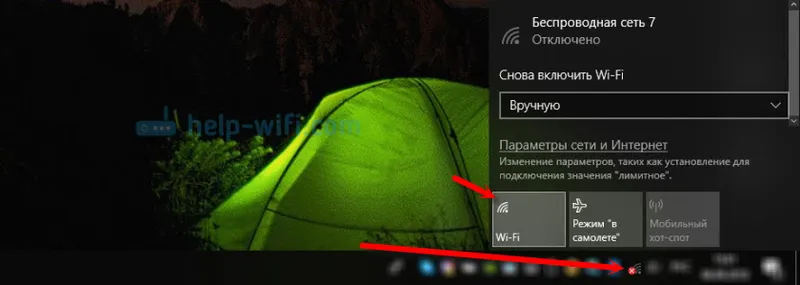
Če gumba ni ali je neaktiven, potem si oglejte rešitve v teh člankih:
- Brezžična povezava - onemogočena v sistemu Windows 10. Wi-Fi se ne vklopi
- Kako vklopiti Wi-Fi v sistemu Windows 10, če ni gumba Wi-Fi in napake »V tem računalniku ni bilo mogoče najti brezžičnih naprav«
V operacijskem sistemu Windows 7 poskusite omogočiti prek mobilnega centra, ki ga lahko odprete s pritiskom na Win + X. V operacijskem sistemu Windows 10 ga lahko odprete z iskanjem "Windows Mobility Center".

Druge rešitve najdete v članku Kako vklopiti Wi-Fi na prenosnem računalniku z operacijskim sistemom Windows 7 in Wireless je izklopljen - ni popravljen.
2 Preverite bližnjico na tipkovnici, ki je odgovorna za aktiviranje brezžičnega omrežja na prenosniku. Na novejših prenosnikih je to lahko en ključ letala. Res je, vklopite in izklopite način letenja, le poskusite ga klikniti, kar naenkrat bo delovalo in rdeči križ bo izginil, internet pa bo deloval.
Včasih morate za delovanje funkcijskih tipk namestiti gonilnik (pripomoček) s spletnega mesta proizvajalca prenosnega računalnika. Pripravila sem podrobna navodila za prenosnike nekaterih proizvajalcev:
- Kako vklopiti Wi-Fi na prenosnem računalniku ASUS
- Kako vklopiti Wi-Fi na prenosnem računalniku Lenovo
In splošni članek, ki podrobno opisuje, kaj storiti, če Wi-Fi ne deluje na prenosniku.
Včasih je razlog ta, da je storitev samokonfiguracije WLAN onemogočena, kar je treba omogočiti. Tu sem napisal, kako to storiti. To še posebej velja za prenosnike, ampak za stacionarne računalnike z adapterji Wi-Fi .
Internet deluje, vendar ikona kaže, da ni povezave
Pred kratkim sem se tudi sam soočal s podobno težavo v operacijskem sistemu Windows 7. V oknu "Network Connections" je poleg "Local Area Connection" (v sistemu Windows 10 - "Ethernet") pisalo "Connected", poleg ikone pladnja pa je bil rdeč križ. Vendar pa v mojem primeru internet ni deloval. Težava je bila komponenta, ki se je pojavila v lastnostih povezave po namestitvi enega programa, ki sem ga ravnokar onemogočil. Po tem je ikona s statusom povezave v pladnju postala normalna in vse je delovalo. O tem sem pisal v ločenem članku: LAN ali Ethernet povezava - "Povezani", vendar internet ne deluje (rdeči križ).
Druga rešitev je odstranitev omrežne kartice v upravitelju naprav.
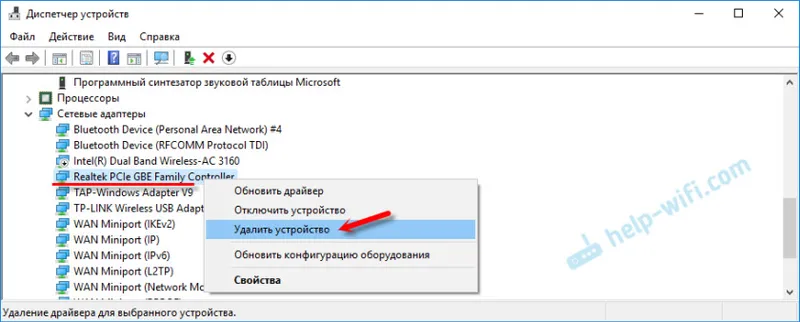
Nato znova zaženite računalnik. Gonilnik omrežne kartice lahko prenesete in znova namestite.
Napišite komentarje, postavljajte vprašanja, delite rešitve! Vso srečo!


